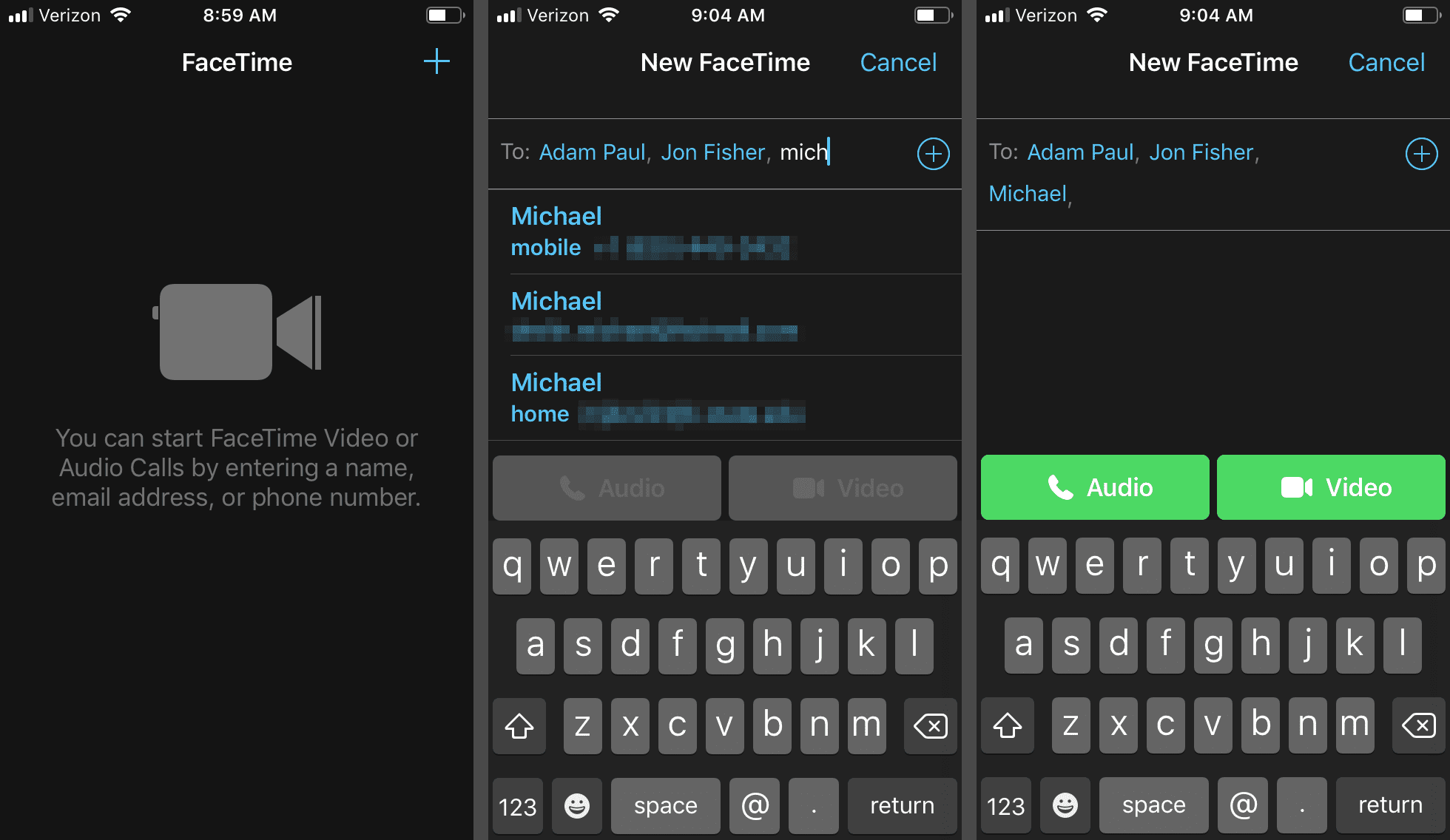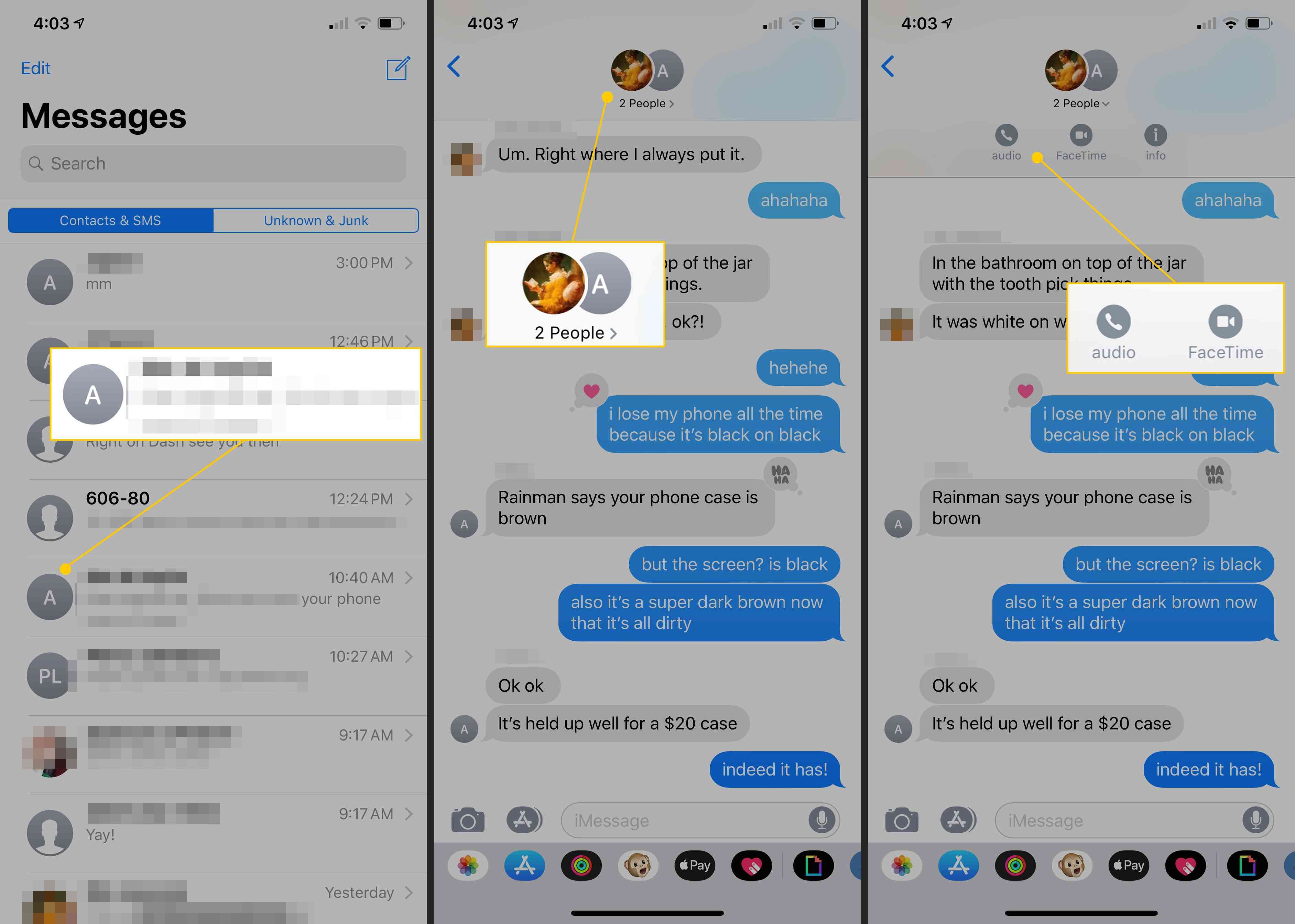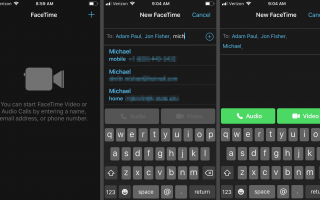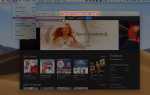Содержание
Групповые вызовы FaceTime переводят обычное FaceTiming на новый уровень и обеспечивают видео и аудио вызовы с участием до 32 человек. При трехстороннем групповом вызове FaceTime — или с пятью, десятью или более людьми — участники отображаются в маленьких прямоугольниках на экране. Когда кто-то говорит или когда вы выбираете его плитку, она становится больше, чтобы ее было легче увидеть. Начать вызов FaceTime с несколькими людьми очень просто, и есть несколько способов сделать это: из приложения «Сообщения», приложения FaceTime и программы FaceTime на Mac.
Инструкции в этой статье относятся к iOS 12.1.4 и более поздней версии для iPhone 6s или более поздней версии, iPad Pro или более поздней версии, iPad Air 2 или более поздней версии, iPad Mini 4 или более поздней версии или iPod touch (7-го поколения). Старые мобильные устройства под управлением iOS 12.1.4 и более поздних версий могут использовать Group FaceTime только для аудиовызовов. Эти инструкции также применимы к macOS 10.14.3 Mojave или более поздней версии и дополнительному обновлению 10.14.3.
Как сгруппировать FaceTime на iPhone или iPad
Существует два способа FaceTime с несколькими людьми с вашего iPad или iPhone, и оба метода установлены на устройстве.
Используйте приложение FaceTime
открыто FaceTime и нажмите плюс икона (+).
Выберите плюс икона (+) рядом с контактами, которые вы хотите пригласить в группу FaceTime. Введите номера телефонов или адреса электронной почты, чтобы позвонить другим людям.
Выбрать видео чтобы начать групповой видеозвонок FaceTime, или выберите аудио сделать это аудио звонок.

Используйте приложение Сообщения
открыто Сообщения и выберите групповой разговор, который вы хотите использовать для видео или аудио вызова FaceTime.
Если нет соответствующего группового диалога для использования, создайте новый, составив новый текст и добавив в него всех получателей. Отправьте текст этой группе, чтобы сделать ее подходящей отправной точкой для вызова FaceTime из нескольких человек.
Нажмите на изображения профиля или значки аватара в верхней части сообщения. Если он показывает количество людей в группе без изображений, выберите это.
выберите FaceTime чтобы начать групповой видеозвонок FaceTime, или выберите аудио начать групповой аудиовызов с помощью FaceTime.

Как сгруппировать FaceTime на Mac
Создать групповой вызов FaceTime с Mac очень легко. В программе FaceTime найдите людей, которым вы хотите позвонить (используя их имя, адрес электронной почты или номер телефона), затем выберите либо видео или же аудио чтобы начать вызов группы FaceTime.
Как и на iPhone и iPad, пользователи Mac могут также инициировать групповой вызов FaceTime из сообщений через диалог. подробности экран.
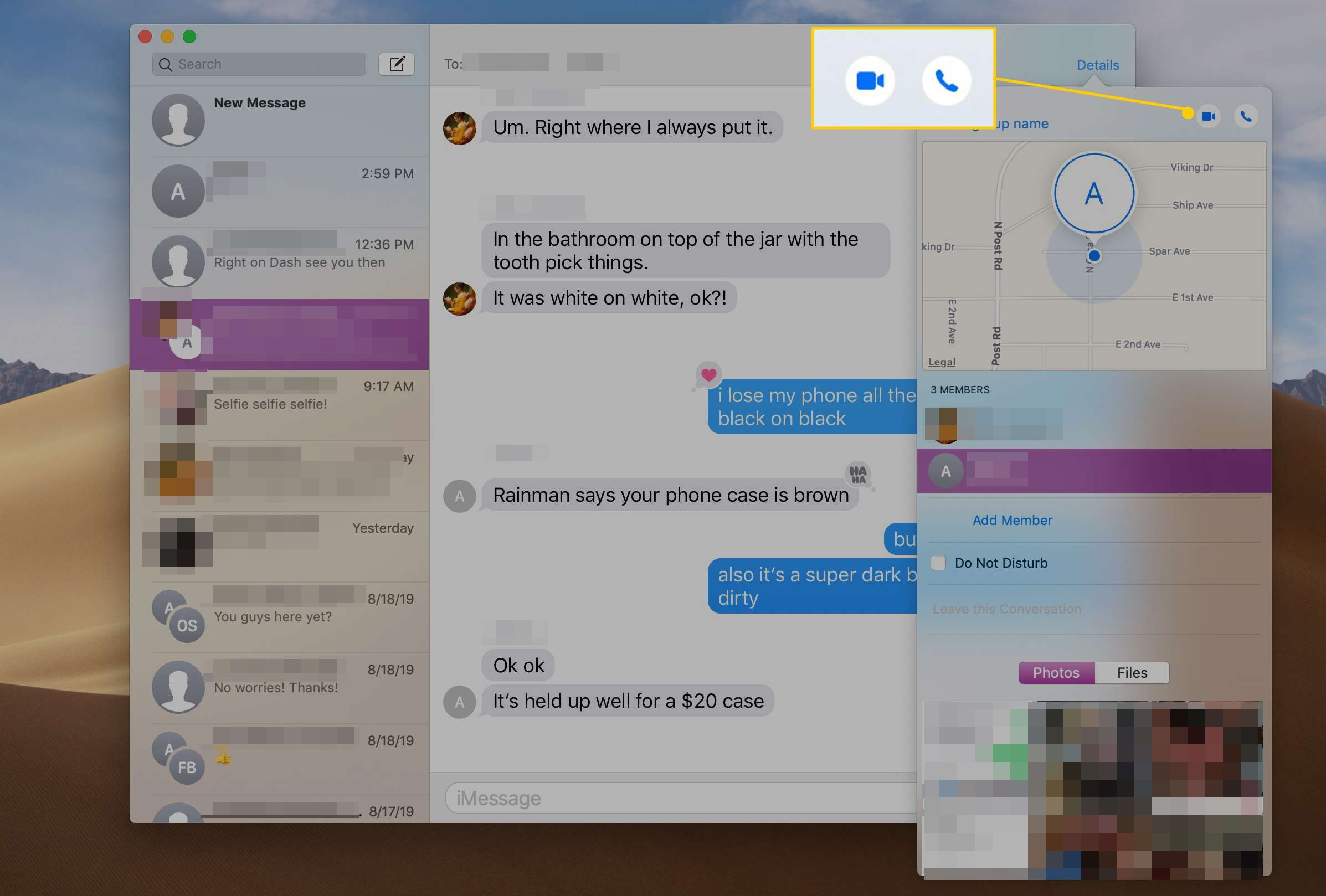
Группа FaceTime Альтернативы
Если ваше устройство не поддерживает вызовы FaceTime или не запускает групповой видео- или аудиовызов FaceTime, существуют альтернативные приложения, которые поддерживают групповые вызовы.
22 способа сделать бесплатные телефонные звонки через Интернет
Некоторые из них работают на платформах Android, Windows, macOS, iOS и других, и, как правило, они кроссплатформенные. Это означает, что, например, кто-то с планшета Android может позвонить другому человеку с помощью устройства Windows или iOS.
Вот некоторые примеры:
- Facebook Messenger: видят до 6 человек одновременно, но включают до 250.
- Google Hangouts: групповые звонки ограничены до 10 человек.
- Snapchat: групповые звонки ограничены до 16 человек.
- Skype: групповые звонки ограничены до 50 человек.
- Viber: групповые звонки ограничены до 5 человек.
- WeChat: Групповые звонки ограничены до 9 человек.